Cum să defragmentați un hard disk de computer în Windows 11, 10, 8, 7
Publicat: 2023-09-13Aflați cum să defragmentați hard diskul computerului, fără probleme.Iată tot ce trebuie să știi despre același lucru.
Dacă întâmpinați o încetinire a performanței sistemului dvs. și vă gândiți să cumpărați unul nou, este timpul să vă examinați și să defragmentați hard disk-urile. Fișierele care sunt fragmentate, care trec frecvent neobservate, ar putea, pe termen lung, să dăuneze sistemului dvs. și să conducă la performanțe slabe pe computer. În schimb, defragmentarea instalării Windows ar trebui să fie o parte integrantă a întreținerii standard.
Dacă observați oricare dintre următoarele simptome pe computer, este foarte recomandat să efectuați defragmentarea cât mai curând posibil:
- Încărcarea fișierelor durează mult mai mult timp.
- Timpii de încărcare pentru noile medii din jocuri au fost semnificativ măriți.
- Performanța computerului dvs. este lent.
- Se auzi un bâzâit de pe hard disk.
În termeni simpli, defragmentarea face ca aplicațiile să ruleze mai rapid, extinzând și durata de viață a hard disk-urilor, îmbunătățind securitatea și reducând ratele de eroare. Dacă doriți să oferiți computerului dvs. impulsul de care are nevoie cu disperare, ar trebui să citiți mai departe pentru a afla câteva metode rapide de defragmentare a hard disk-urilor în Windows 10, 11 sau versiuni mai vechi.
Metode de defragmentare a hard disk-ului unui computer în Windows 11, 10, 8, 7
Mai jos sunt enumerate diferite abordări pentru defragmentarea hard disk-ului pe un computer Windows. Așa că, fără alte prelungiri, să începem!
Metoda 1: Defragmentați hard disk-ul folosind instrumentul încorporat Windows
Instrumentul Disk Defragmenter, care este încorporat în Windows, este un instrument util pentru defragmentarea hard disk-urilor computerelor dvs. Dacă doriți să vă defragmentați rapid hard diskul în Windows 11 sau Windows 10, consultați instrucțiunile oferite mai jos.
Pasul 1: Mai întâi, deschideți Setări Windows.Pentru a lansa meniul Setări Windows, apăsați sigla Windows + tastele I de pe tastatură, apoi faceți clic pe Sistem din opțiunile disponibile. 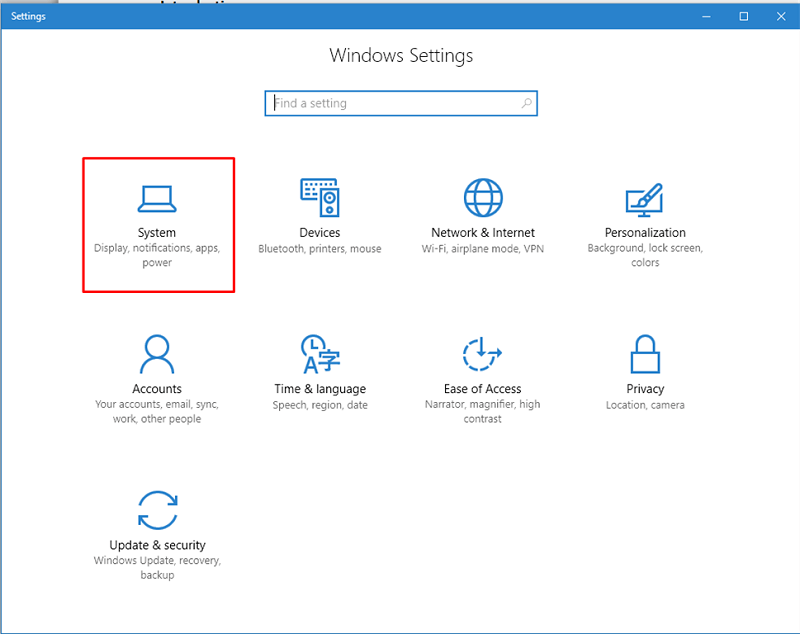
Pasul 2: În Windows 11, selectați opțiunea de meniu „ Stocare ”, apoi selectați „ Setări avansate de stocare ” în secțiunea etichetată „ Gestionarea stocării ” și, în final, selectați „ Optimizare driver ”.
Dacă rulați Windows 10, navigați la panoul Stocare din partea stângă a panoului Sistem, apoi selectați Optimizare unități din panoul de setări Mai multe stocare din partea dreaptă a ecranului.
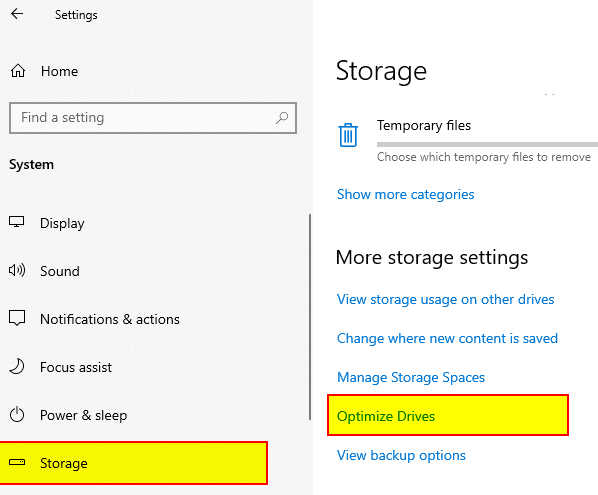
Pasul 3: Acum, faceți clic pe butonul Optimizare după ce ați ales unitatea pe care doriți să o defragmentați din meniul drop-down din fereastra care apare când faceți clic pe Optimizare unități.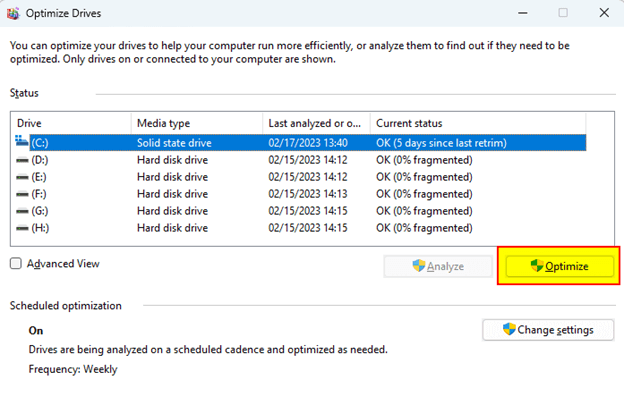
De asemenea, aveți opțiunea de a utiliza o aplicație numită Disk Defragment pentru a efectua o defragmentare automată a hard disk-ului. Pentru a realiza acest lucru, continuați pașii menționați mai sus până ajungeți la Pasul 3, apoi faceți clic pe butonul Modificați setările . După aceea, alege programul care se potrivește cel mai bine nevoilor tale. De exemplu, alegeți o dată și o oră când computerul este pornit, dar nu este utilizat, apoi faceți clic pe butonul OK .

Asta rezumă frumos. În urma defragmentării sistemului dumneavoastră, veți observa o creștere a funcționării și performanței computerului dumneavoastră.
Citiți și: De ce hard disk-ul nu apare în Windows 10 și cum să îl remediați
Metoda 2: Utilizați promptul de comandă pentru a defragmenta Windows 11/10
Linia de comandă este încă o altă modalitate pe care o puteți utiliza pentru a defragmenta hard disk-ul computerului pentru a îmbunătăți performanța generală a computerului. Iată cum să defragmentați unitatea hard disk pe Windows 7, 8, 10, 11:
Pasul 1: Pe computerul cu Windows 10, 11, deschideți Linia de comandă .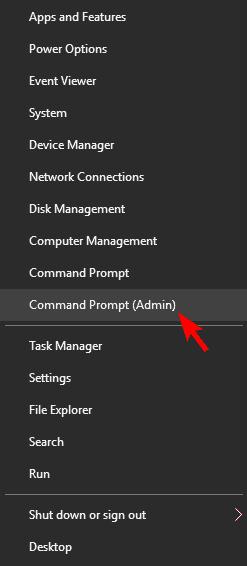
Pasul 2: După aceea, scrieți defrag /?în fereastra promptului de comandă și apăsați tasta Enter de la tastatură. Această acțiune va lista toate opțiunile acceptate de defragmentare. Apoi, pentru a utiliza defragmentarea, tastați următoarea comandă și apăsați tasta Enter.
defragmentare [litera unității] [parametru] [parametri suplimentari]
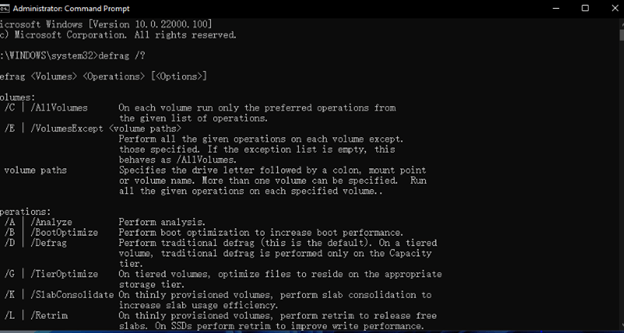
De exemplu, dacă, în caz, doriți să defragmentați unitatea C, atunci scrieți pur și simplu comanda defrag C:. Și, dacă doriți să defragmentați toate unitățile dintr-o singură mișcare, scrieți pur și simplu defrag /C și apăsați tasta Enter de la tastatură. Pentru a finaliza procesul fără erori, trebuie doar să utilizați comenzile potrivite, în funcție de parametrii furnizați în fereastra Prompt de comandă.
Citește și: Cel mai bun software de verificare a stării hard diskului pentru Windows
Metoda 3: Defragmentați hard diskul computerului prin fișierul batch
Nu în ultimul rând, puteți utiliza și caracteristica fișierului batch pentru a defragmenta hard disk-ul pe Windows 11. Urmați pașii de mai jos pentru a face acest lucru:
Pasul 1: apăsați în totalitate Windows + R și tastați notepad .Apoi, faceți clic pe OK .
Pasul 2: Lansați File Explorer pentru a vedea unitățile pe care le are sistemul dvs.După aceea, introduceți următoarele comenzi în editorul de text:
@echo dezactivat
defrag.exe c: -f
defrag.exe d: -f
defrag.exe e: -f
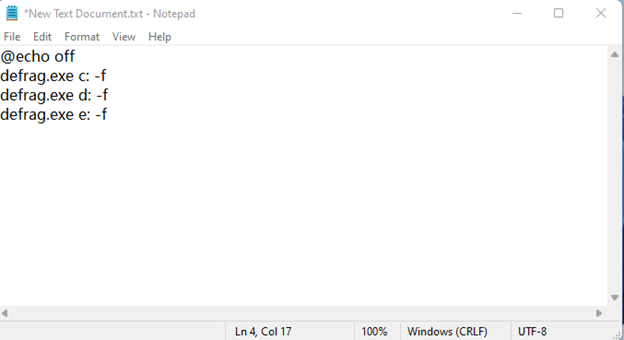
Pasul 3: Acum, trebuie să salvați fișierul dorit ca fișier .bat .
Pasul 4: Apoi, deschideți același fișier cu privilegii de administrator pentru a defragmenta hard diskul computerului.
Citește și: Cel mai bun mod de a copia DVD-uri pe hard disk pe Windows și Mac
Cum să defragmentați unitatea hard disk pe un computer Windows: explicat
Defragmentarea este o componentă a curățării Windows care asigură că discurile dumneavoastră rămân într-o stare impecabilă și sănătoasă și că computerul dumneavoastră funcționează eficient și rapid. V-am ajutat să vă defragmentați manual discul folosind mecanismul Windows cunoscut sub numele de Disk Defragment, care este încorporat în Windows.
Pe de altă parte, puteți utiliza, de asemenea, orice instrument de curățare și defragmentare a discului de la terți de încredere și sigur. Poate fi cea mai bună alegere pentru tine dacă cauți ceva simplu de făcut. Astfel de aplicații asigură îngrijirea completă a discului, inclusiv curățarea și eliminarea deșeurilor din browser, precum și defragmentarea hard diskului pentru a-i îmbunătăți eficiența. Instrumentele de curățare a discurilor vă simplifică automat computerul, care este de dimensiuni mici, dar puternic și eficient.
Deci, asta era totul despre cum să defragmentezi hard diskul unui computer. Sperăm că informațiile împărtășite în acest articol au fost utile. Vă rugăm să nu ezitați să trimiteți întrebările sau alte sugestii în secțiunea de comentarii de mai jos. Pentru mai multe informații legate de tehnologie, vă puteți abona la Newsletter-ul nostru, în plus, ne puteți urmări pe Social Media (Facebook, Instagram, Twitter sau Pinterest), astfel încât să nu ratați niciodată o actualizare importantă de tehnologie.
